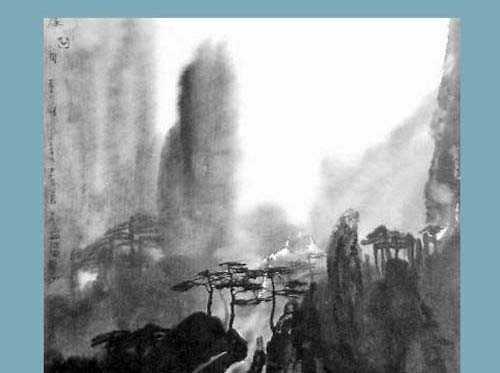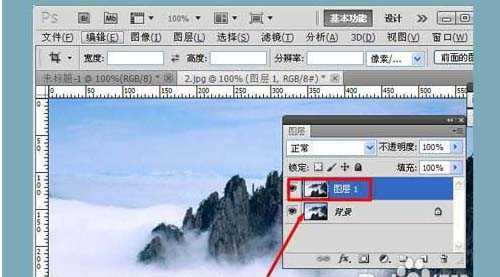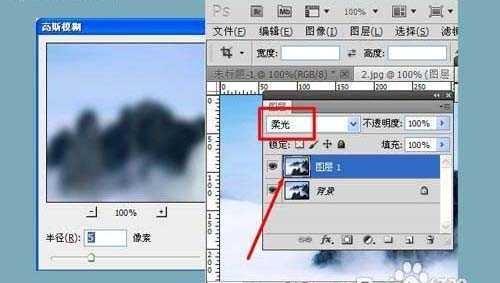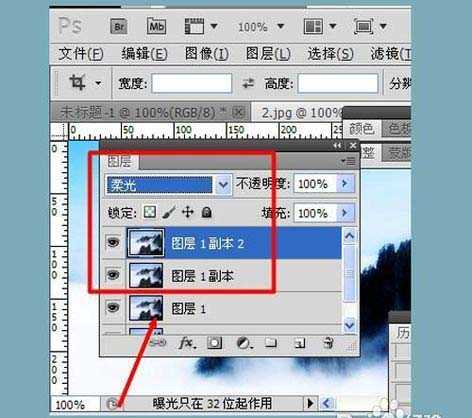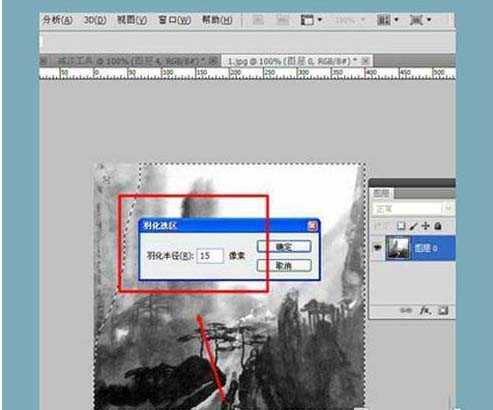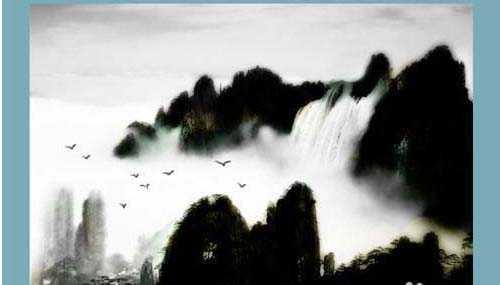帝王谷资源网 Design By www.wdxyy.com
很多朋友都想学习如何将风景图片制作成水墨画的效果吧!今天图老师就为大家分享使用PS将风景图片制作成水墨画效果的教程,现在就一起来制作吧!
- 软件名称:
- Adobe Photoshop 8.0 中文完整绿色版
- 软件大小:
- 150.1MB
- 更新时间:
- 2015-11-04立即下载
素材图两张
1、打开第一张素材,按ctrl+j复制图层。
2、对图层进行滤镜/模糊/高斯模糊,半径设置为5像素。将图层模式设置为柔光。
3、按ctrl+J复制图层两次,将图层模式都设置为柔光。
4、按ctrl+shift+ait+e盖印图层,对图层进行图像/调整/去色。
5、在左侧选择减淡工具,对山上的石头进行减淡处理。
6、对图层进行滤镜/模糊/高斯模糊,半径设置为5像素。
7、按ctrl+J复制图层,把图层模式设置为正片叠底,不透度为70%。
8、新建一个图层,在左侧选择黄色和绿色的画笔,画笔硬度设置为100%。在石头上涂抹。将图层模式设置为柔光。选择橡皮擦将多余的颜色擦除。
9、打开第二张素材,选择套索工具,选择好需要使用的位置。然后按ctrl+alt+d羽化,半径设置为15像素。
10、在左侧选择减淡工具,将拖拽进来的素材边缘进行减淡。
11、在左侧选择画笔,在图片里画上鸟。
12、最终效果。
相关推荐:
ps怎么将真人照做成水墨画的样子?
PS怎么将图片处理为水乡水墨画效果?
ps中怎么绘制中国水墨画效果的梅花?
标签:
ps,水墨画,图片
帝王谷资源网 Design By www.wdxyy.com
广告合作:本站广告合作请联系QQ:858582 申请时备注:广告合作(否则不回)
免责声明:本站文章均来自网站采集或用户投稿,网站不提供任何软件下载或自行开发的软件! 如有用户或公司发现本站内容信息存在侵权行为,请邮件告知! 858582#qq.com
免责声明:本站文章均来自网站采集或用户投稿,网站不提供任何软件下载或自行开发的软件! 如有用户或公司发现本站内容信息存在侵权行为,请邮件告知! 858582#qq.com
帝王谷资源网 Design By www.wdxyy.com
暂无评论...
更新日志
2025年02月19日
2025年02月19日
- 小骆驼-《草原狼2(蓝光CD)》[原抓WAV+CUE]
- 群星《欢迎来到我身边 电影原声专辑》[320K/MP3][105.02MB]
- 群星《欢迎来到我身边 电影原声专辑》[FLAC/分轨][480.9MB]
- 雷婷《梦里蓝天HQⅡ》 2023头版限量编号低速原抓[WAV+CUE][463M]
- 群星《2024好听新歌42》AI调整音效【WAV分轨】
- 王思雨-《思念陪着鸿雁飞》WAV
- 王思雨《喜马拉雅HQ》头版限量编号[WAV+CUE]
- 李健《无时无刻》[WAV+CUE][590M]
- 陈奕迅《酝酿》[WAV分轨][502M]
- 卓依婷《化蝶》2CD[WAV+CUE][1.1G]
- 群星《吉他王(黑胶CD)》[WAV+CUE]
- 齐秦《穿乐(穿越)》[WAV+CUE]
- 发烧珍品《数位CD音响测试-动向效果(九)》【WAV+CUE】
- 邝美云《邝美云精装歌集》[DSF][1.6G]
- 吕方《爱一回伤一回》[WAV+CUE][454M]